iOS17 업데이트 아이폰 스탠바이 모드 설정 사용법

이번 iOS17 업데이트에서 가장 눈에 띄는 기능은 아이폰 스탠바이 모드다. Siri를 활용한 스마트 스피커, 디지털 액자, 탁상시계 등 다양한 용도로 활용할 수 있어 매력적이다. 사용법 관련 내용을 준비했다.
1. 발동 조건 및 끄는 방법

iOS17 업데이트를 적용하면 별도의 설정 없이도 기본적으로 해당 기능이 활성화된다. 실행 조건은 아래와 같다.
- [jd
- [jd
충전 상태로 만들기 (유선, 일반 무선, 맥세이프 모두 지원)
- [jd
충전 상태로 만들기 (유선, 일반 무선, 맥세이프 모두 지원)
충전 상태로 만들기 (유선, 일반 무선, 맥세이프 모두 지원)
- [jd
세로 방향에서 가로 방향으로 돌리기
세로 방향에서 가로 방향으로 돌리기
- [jd
일정 각도 이상 세워주기
일정 각도 이상 세워주기
마지막 조건 때문에 iPhone을 평평한 책상 위에 단순히 올려놓으면 스탠바이 모드가 발동되지 않는다. 참고로 애플 정품 맥세이프 스탠드에만 호환되는 것은 아니다. MFM 인증을 받지 않은 서드파티 제품에서도 정상적으로 동작한다.
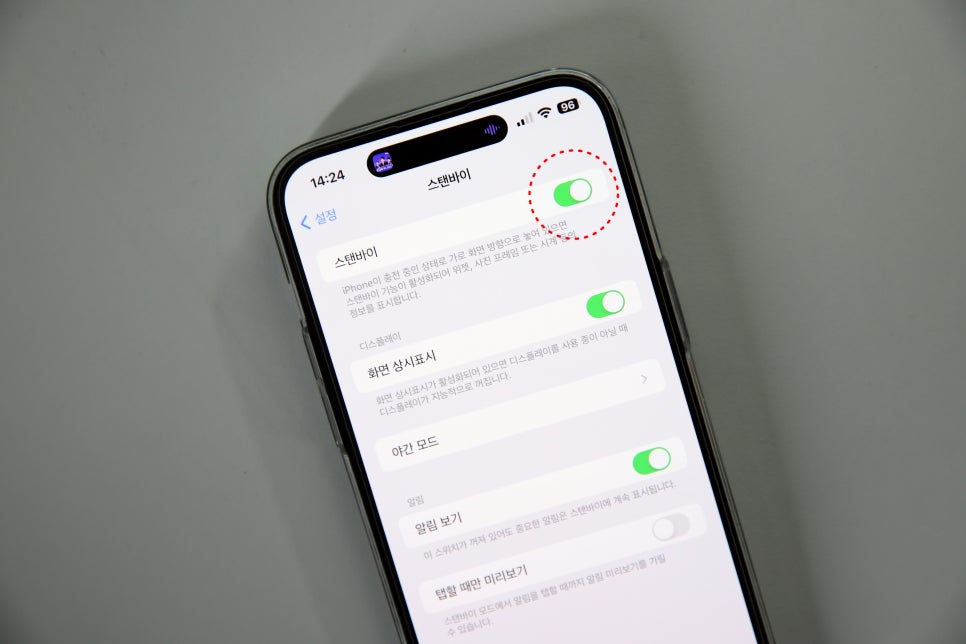
배터리 소모를 최소화하고 충전 속도를 극대화하기 위해 해당 기능을 아예 비활성화하고 싶은 사람도 분명 있을 것이다.
[설정] → [스탠바이] 순서대로 메뉴를 이동한 뒤 화면 최상단에 있는 On/Off 스위치를 꺼주면 된다.
2. 기본 사용법
아이폰 스탠바이 모드는 위젯, 앨범, 시계 총 3가지 모드를 지원한다. 각 모드는 좌우 스와이프를 통해 변경이 가능하고 위아래 스와이프를 통해 각 모드에서 지원하는 다양한 기능 및 설정을 변경할 수 있다.

사용자 경험에 중요시하는 애플답게 3가지 모드 중 사용자가 마지막에 사용했던 모드를 기억하고 다음 스탠바이 발동 시 그걸 그대로 출력해 준다.

그리고 각종 알림(ex. 전화, 문자, 카카오톡 등) 정보도 화면에 출력된다. 참고로 설정에서 [알림 보기] 기능을 비활성 하더라도 몇몇 중요한 알림 같은 경우에는 계속 표시된다.
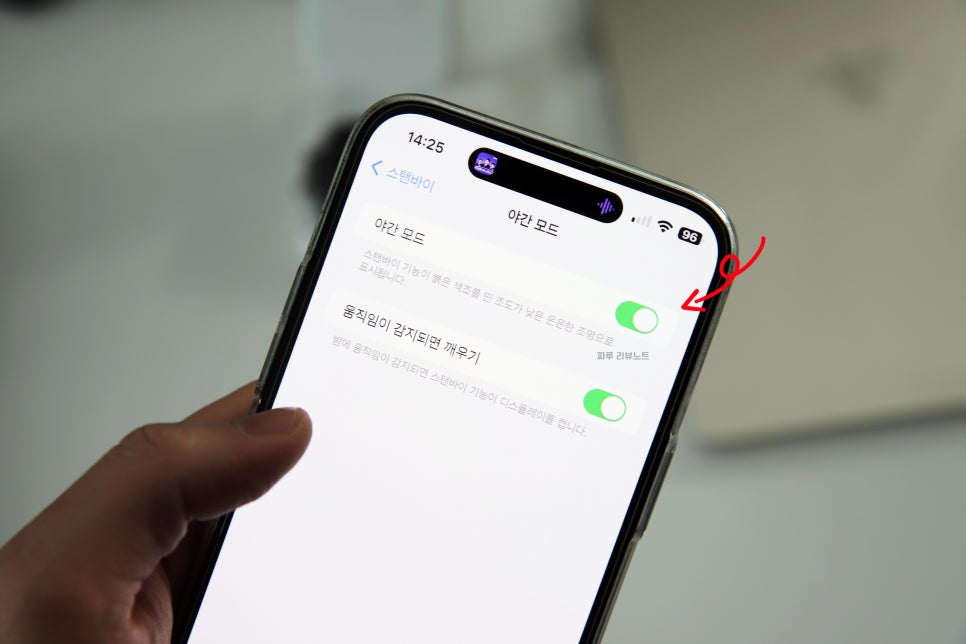
주변이 어두워지면 자동으로 붉은 색조를 띤 조도가 낮은 은은한 조명으로 바뀌는 [야간 모드]가 활성화된다. 그런데 이게 전혀 감성적이지 않아서 호불호가 크게 갈릴 것 같다. 한 번 사용해 보고 마음에 들지 않는다면 설정에서 [야간 모드]를 꺼주면 된다.
화면 밝기 조절은 불가능하다. 그리고 AOD(Always On Display) 기능을 지원하는 모델들과 그렇지 않은 모델들 간에 동작 차이가 있다. 후자는 일정 시간이 지나면 아이폰 스탠바이 모드 자체가 아예 종료되면서 디스플레이가 꺼져 버린다.
3. 위젯 모드

가로 방향 화면을 5:5로 나눠 왼쪽, 오른쪽에 각각 위젯을 하나씩 등록할 수 있다. 각 부분을 손가락으로 2초 정도 누르고 있으면 화면에 보일 위젯 리스트를 편집할 수 있다. 단, 아직 해당 기능을 지원하는 서드파티 앱들이 많지 않아서 추가할 수 있는 위젯의 개수는 제한적이다.

위아래 스와이프를 통해 위젯을 변경할 수 있으니 자주 사용하는 여러 개 등록해 놓고 활용하면 된다. 그리고 팟캐스트 같은 라이브 액티비티를 지원하는 앱 같은 경우에는 스탠바이 모드에서도 전체 화면으로 보다 쉽게 컨트롤할 수 있다.
라이브 액티비티 위젯을 다시 축소할 때는 화면 하단에 있는 반투명 흰색 바를 위로 쓸어 올리면 된다. 그리고 화면 상단에 있는 동그란 아이콘은 백그라운드에 라이브 액티비티가 존재한다는 것을 의미하고 해당 부분을 누르면 해당 위젯으로 다시 전체 화면으로 활성화된다.
4. 앨범 모드

기능 이름에서 알 수 있듯이 디지털 액자처럼 20초마다 여러분이 직접 설정한 앨범 또는 애플이 추천하는 사진들이 화면에 출력된다. 단, 이는 개인 정보 유출로 이어질 수 있기 때문에 해당 모드를 활성화할 때는 최초 한 번 Face ID 인증이 필요하다.
5. 시계 모드

현재 5가지 디자인을 지원하고 위아래 스와이프를 통해 변경할 수 있다. 손가락으로 꾹 터치하고 있으면 각 시계 모드의 컬러를 변경할 수도 있다. Apple답게 세련된 애니메이션 효과를 적용해 주변 인테리어 분위기에 긍정적인 영향을 주는 탁상시계로도 활용이 가능하더라.

지금까지 iOS17 업데이트 중 가장 눈에 띄는 아이폰 스탠바이 모드 설정 및 기본적인 사용법을 공유했다. 활용도가 생각보다 높으니 iPhone SE2 이후 모델을 사용하고 있다면 지금 바로 사용해 보길 권한다.
